ここでお勧めしたいのは「PDFelement for Windows」」(「PDFelement for Mac」)です。このソフトではPDF形式からMOBI形式へと直接変換させる事はできません。 そのかわりPDF形式からEPUB形式へと変換する事ができます。
• Filed to: PDFを他のOffice形式に変換 • Proven solutions
本というものは紙媒体で読むというのがこれまでは当たり前だったのですが、近年はその当たり前に変化が見られるようになりました。 電子ブックが登場した事によって電子媒体で本を読むようになってきているのです。 何冊もの本を持ち歩くよりも、何冊もの本のデータが入っている電子ブック一つを持ち歩く方が負担も少なくて便利なのは明らかでしょう。 この電子ブック関連について少し説明をしていきたいと思います。
Part 1: Mac/WindowsでPDF形式ファイルをMOBI形式に変換する

「PDFelement for Windows」が選ばれる4つの理由
多様な形式に変換
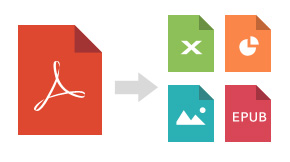
PDFフアイルをText、Word、Excel、PowerPoint、EPUB 電子ブック, HTMLなどの形式に変換する可能です!
ゼロの品質損失
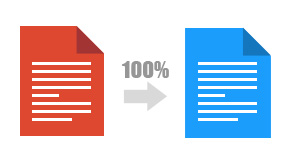
オリジナルのテキスト、画像、グラフィック、フォーマットなどを100%保持します。
バッチと部分変換モード
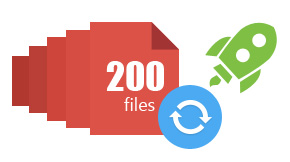
同時に200 PDFファイルを変換でき、ページ範囲を変換することが可能です。
暗号化されたPDFを変換する
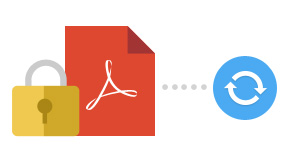
パスワード保護されたPDFを直接、変換します。
簡単なステップでPDFからMOBIに変換する
Part 2: MOBI VS EPUBに関するヒント
• EPUBとは何ですか?
電子ブックで見る事ができる電子書籍ファイルのフォーマットです。
特徴として、拡大縮小するとそのまま大きさが変わるだけではなく、拡大をすれば文字が大きくなると同時に文字の位置も画面外へはみ出さないよう調整され、縮小をすれば文字が小さくなると同時に文字の位置も画面外へはみ出さないよう調整されます。このように見えている画面の範囲内で表示されるように文字の位置などが調整される「リフロー機能」が魅力で、無駄に上下左右へとスクロールして文字を追いかける必要がありません。
Part 3: PDFをAZWに変換する方法
AZWとは何ですか?
AZWはKindleで見る事ができるフォーマットで、MOBIがベースになっています。 ただし、MOBIがベースになっているからといって最新版のKindleでMOBI形式が読めるというわけではないようです。 KindleではPDFを読み込む事もできますが、文字がぼやけて見えたりしてしまうため綺麗な状態で見る事はできません。 そのため、PDFをAZWに変換するようにして対応する場合が多いでしょう。
PDF形式ファイルをMOBI形式に変換するには?
PDF形式ファイルをMOBI形式に変換したい場合は、以下の二つの方法があります。
方法 1: Kindleパーソナル・ドキュメントサービス
AZWへと変換するにはKindleパーソナル・ドキュメントサービスを利用する方法があります。 ただし、とても複雑である事、自動変換後のファイルのレイアウトが崩れている場合があり、端末でしか確認ができないなどの場合があります。
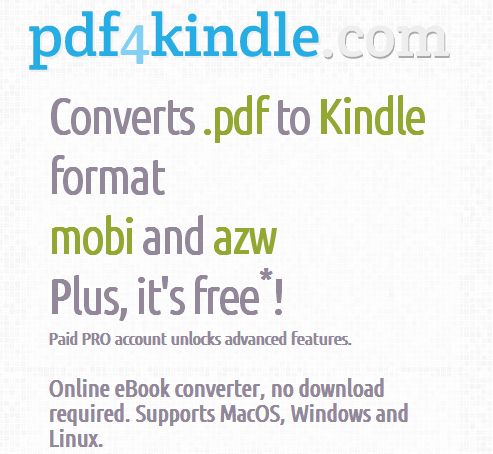
PDF変換まとめ
- 1.PDF変換ソフト
- 2.PDFをOfficeに
- 3.PDFを画像に
- 4.PDFを電子書籍に
- 5.PDFをほかの形式に



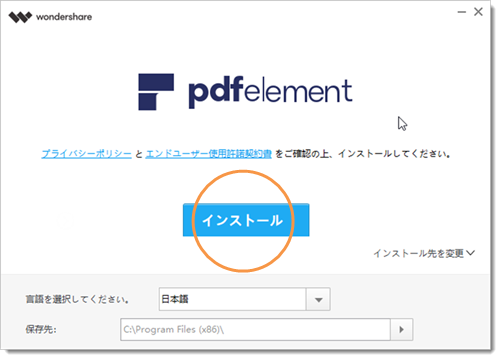
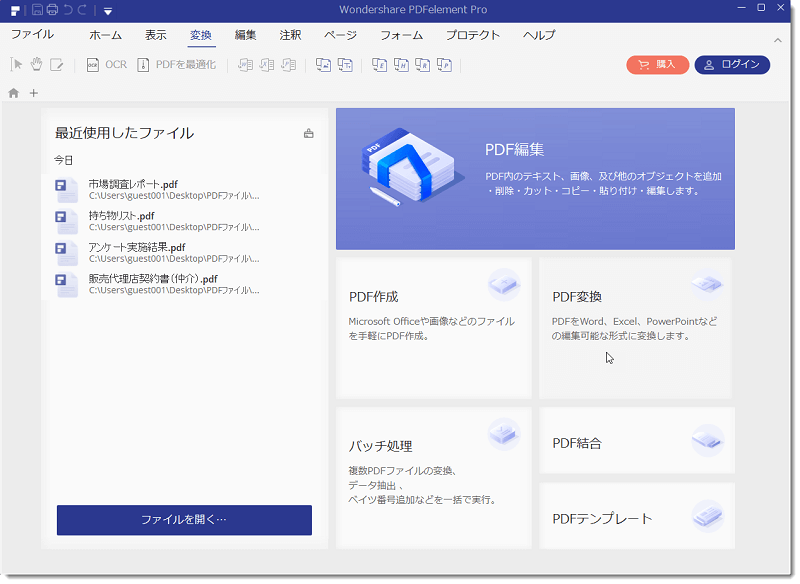
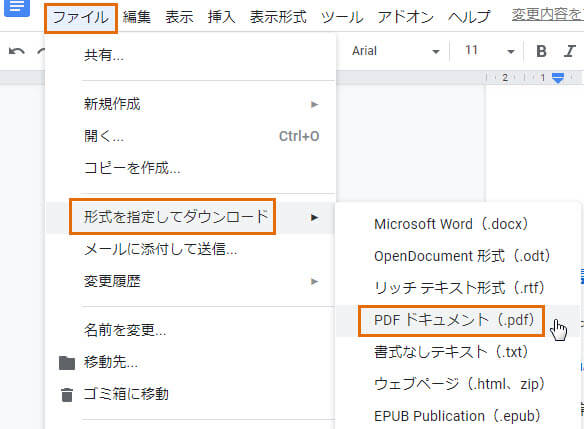
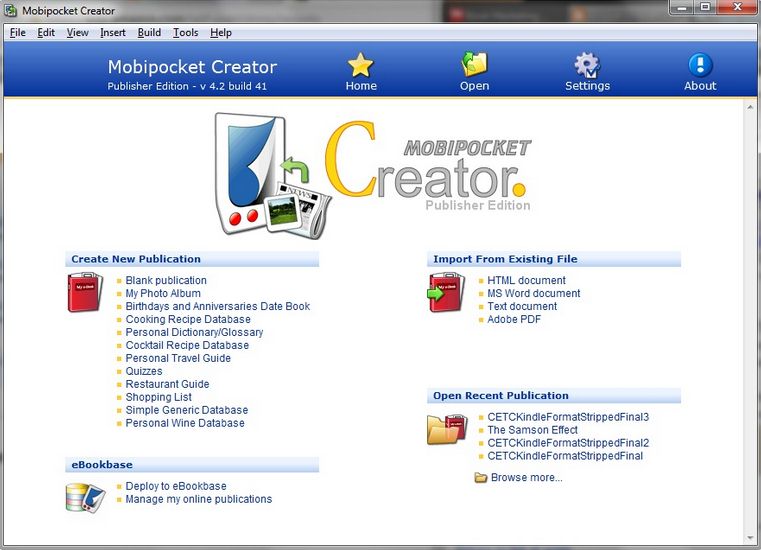

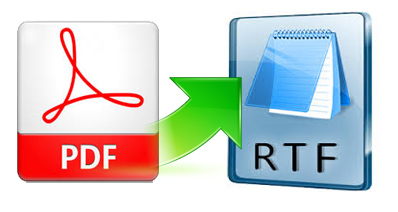
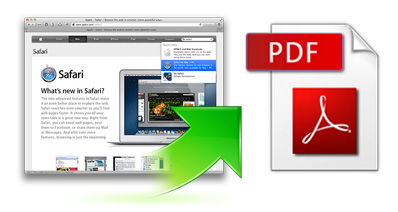
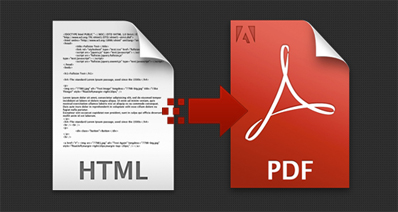
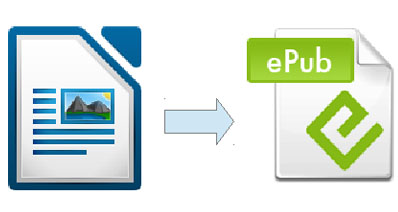
木村秀雄
編集
0 Comment(s)